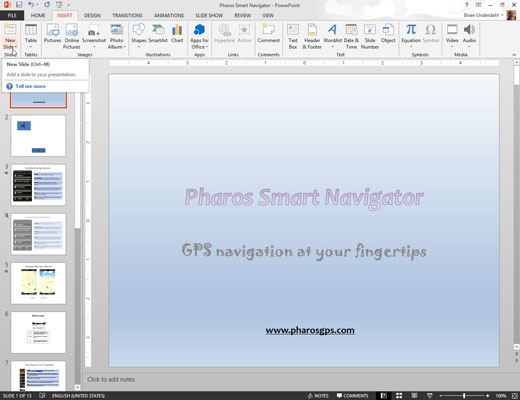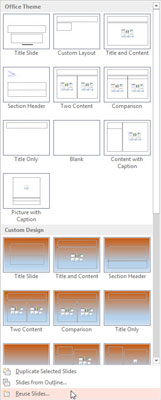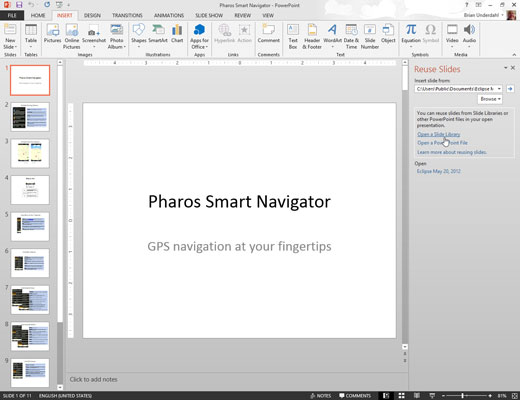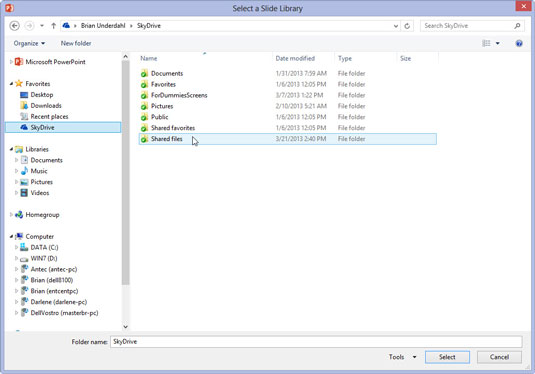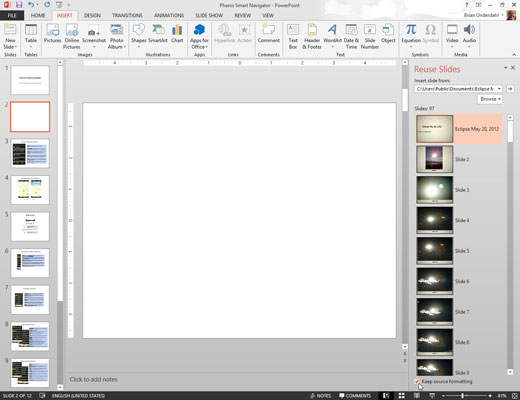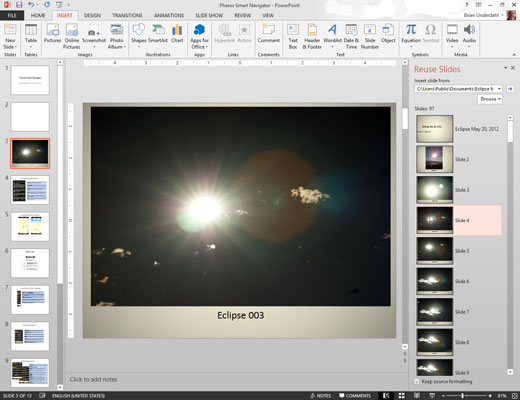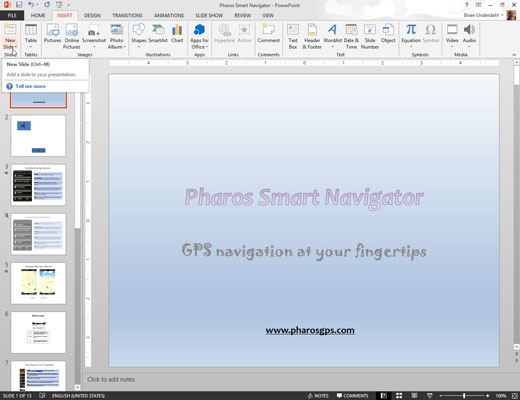
Отворите презентацију у коју желите да копирате слајдове
Немојте да отвори презентацију из које желите да украде слајдове.
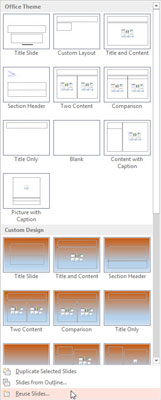
Кликните на картицу Уметање на траци, а затим кликните на дугме Нови слајд и изаберите Поново употреби слајдове.
Овај корак приказује окно задатака Поновна употреба слајдова.
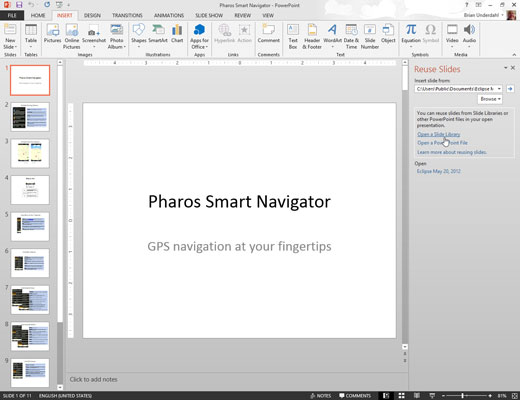
Кликните на везу Отвори библиотеку слајдова у окну задатака Поновна употреба слајдова.
Овај корак позива дијалог за претрагу.
Кликните на везу Отвори библиотеку слајдова у окну задатака Поновна употреба слајдова.
Овај корак позива дијалог за претрагу.
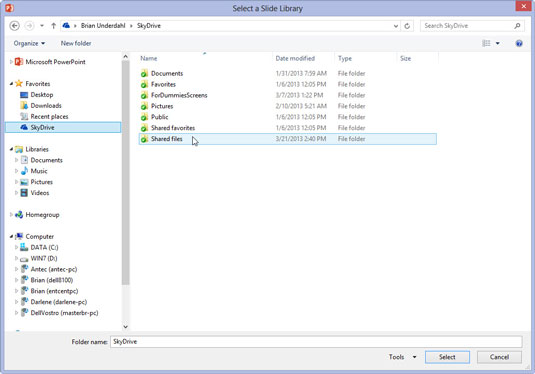
Пронађите библиотеку слајдова из које желите да украдете слајдове, а затим кликните на Отвори.
Слајдови из презентације коју сте изабрали приказују се у окну задатака Поновна употреба слајдова, на исти начин на који су приказани слајдови из ПоверПоинт датотеке.
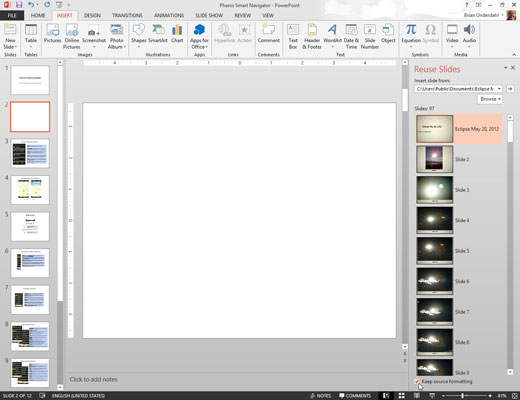
(Опционално) Да бисте задржали оригинално форматирање за слајдове, потврдите избор у пољу за потврду Задржи изворно форматирање.
Обично би ову опцију требало да држите поништеном.
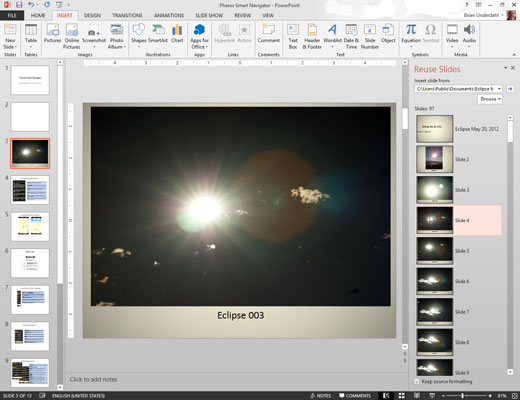
Кликните на слајдове које желите да украдете.
Сваки слајд на који кликнете се додаје у презентацију.
Када завршите, кликните на Кс у горњем десном углу окна задатака Поновна употреба слајдова да бисте га одбацили.